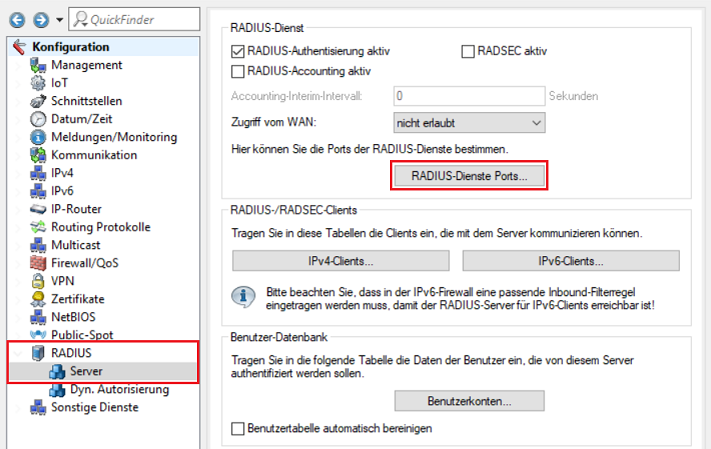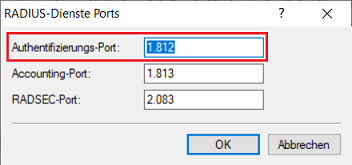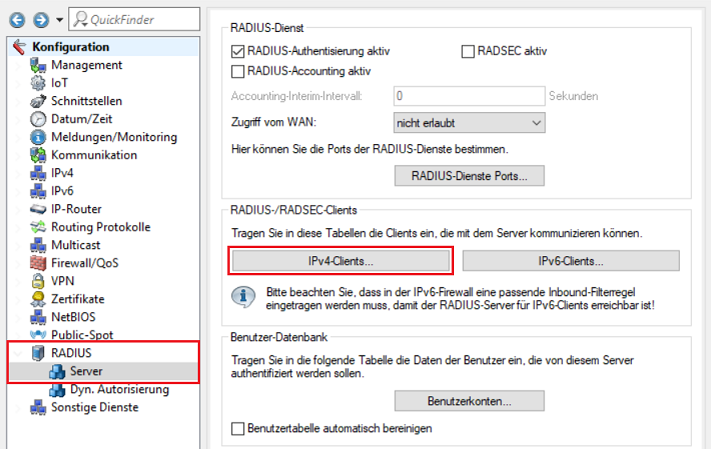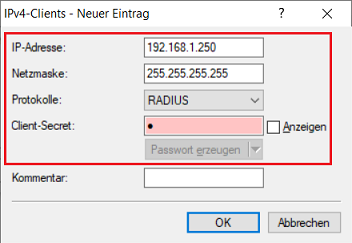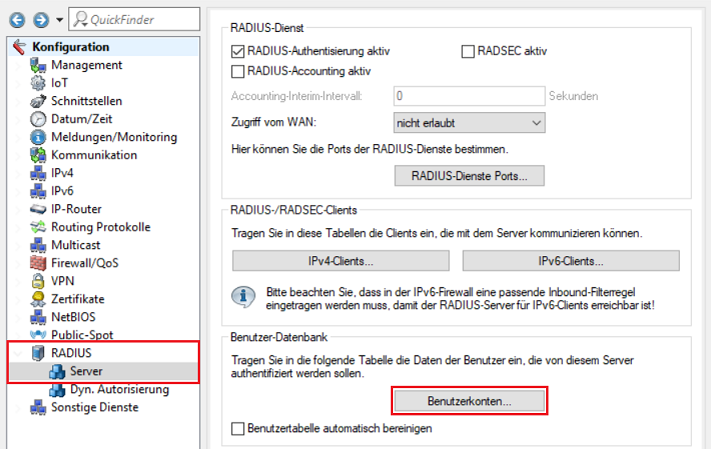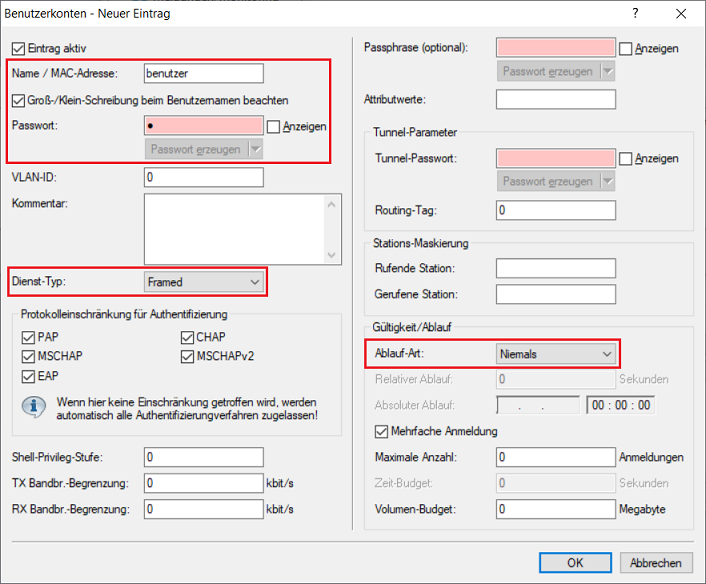...
- LANCOM Router als RADIUS-Server
- Access Point mit LCOS LX Betriebs-System:
- LW-500
- LW-600
- LX-640x
- Switch der GS-23xx Serie
- LCOS ab Version 9.24 (download aktuelle Version)
- LCOS LX ab Version 5.20 Rel (download aktuelle Version)
- LANtools ab Version 9.24 (download aktuelle Version), 10.40 Rel bei Konfiguration des LCOS LX Access Points per LANconfig
- Beliebiger Web-Browser für den Zugriff auf das Webinterface des GS-23xx Switch und des LCOS LX Access Points
Szenario:
Vorgehensweise:
1. Konfiguration des RADIUS-Servers auf dem LANCOM Router:
1.1 Öffnen Sie die Konfiguration des Routers in LANconfig, wechseln in das Menü RADIUS → Server und setzen den Haken bei RADIUS-Authentisierung aktiv.
1.2 Wechseln Sie in das Menü RADIUS-Dienste Ports.
1.3 Stellen Sie sicher, dass der Authentifizierungs-Port 1812 hinterlegt ist.
1.4 Wechseln Sie in das Menü IPv4-Clients.
1.5 Erstellen Sie einen neuen Eintrag und hinterlegen folgende Parameter:
- IP-Adresse: Tragen Sie die IP-Adresse des Switch ein, damit dieser sich als RADIUS-Authenticator am RADIUS-Server authentifizieren kann
- Netzmaske: Tragen Sie die Netzmaske 255.255.255.255 ein. Diese steht für eine einzelne IP-Adresse.
- Protokolle: Stellen Sie sicher, dass das Protokoll RADIUS ausgewählt ist.
- Client-Secret: Tragen Sie ein Passwort ein, mit dem sich der Switch am RADIUS-Server authentifiziert. Dieses wird in Schritt 3.x auf dem Switch eingetragen.
1.6 Wechseln Sie in das Menü Benutzerkonten.
1.7 Erstellen Sie einen neuen Eintrag und passen folgende Parameter an:
- Name / MAC-Adresse: Tragen Sie einen Benutzer-Namen ein, mit dem der Access Point sich am RADIUS-Server authentifiziert.
- Passwort: Tragen Sie einen Passwort ein, mit dem der Access Point sich am RADIUS-Server authentifiziert.
- Dienst-Typ: Wählen Sie im Dropdown-Menü Framed aus.
- Ablauf-Art: Wählen Sie im Dropdown-Menü Niemals aus, damit das Benutzerkonto dauerhaft gültig bleibt.
1.8 Die Konfiguration des RADIUS-Servers auf dem LANCOM Router ist damit abgeschlossen. Schreiben Sie die Konfiguration in das gerät zurück.
2. Konfiguration des GS-23xx Switch:
2.1
2.2
2.3